FreeBsdコミュニティは最新の安定したリリースで仮想マシンの既製のイメージをリリースするので、isoを取得してゼロからインストールする意味がわかりません。 そこで、必要な* .VHD形式で既にインストールされているイメージを取得します。 留意してください-* .VDHX azureはまだサポートしていません。
一方、すでにシステムがインストールされている場合は、それを使用できます。
したがって、ftp.FreeBSD.orgから* .VHD形式のFreeBSD 10のx64リリースを取得しますが、x86ビルドは開始されません-留意してください。
そこにある画像の選択肢は大きく 、安定したものと最新のものの両方が可能です。 リリースしてください。 ところで、画像はQEMUおよびVMWARE形式で利用できます。
最初に遭遇するのは、動的ではなく、紺forのディスクを固定する必要があるということです。 つまり、書き込まれているサイズとまったく同じサイズである必要があります。 Azureでは、動的な拡張はサポートされていません。 Freebsdの展開されたイメージのサイズは最大900MBで、そこにあるディスクは20GBとマークされています。
良いニュースは、 Azure PowerShellの Add-AzureVHDチームが動的から固定にすばやく変換できることです。 20ギガバイトの代わりに900メガバイトを注ぎます-大きな違い。 最後に使用します。
二番目。 イメージは「裸」なので、紺itで動作するように少し構成する必要があります。 これを行うには、組み込みのWindows Hyper-VハイパーバイザーまたはOracle VirtualBoxを使用できます。 私のプロセッサはSLATをサポートしていません(Windows 8ではハイパーバイザーにSLATが必要ですが、これだけのためにWindows Server 2012R2をインストールしたくありませんでした)。VirtualBoxが選択されたためです。 しかし、明らかにqemu(freebsdコミュニティはそれを使用してVHDイメージを作成しているようです)またはVirtualBoxはどういうわけか友達ではありません。 サードパーティのユーティリティVhdResizeを使用してディスクを再構築する必要があります。 その中で、ディスクサイズを20480mbから1mb以上、20481mbに変更します。 その際、ディスクタイプは[ダイナミック]のままにします。 プロセスは長くないので、大丈夫です。 このナンセンスはVirtualBoxにのみ必要です。Hyper-Vがディスクを取得する可能性が非常に高いので(確認できません)。
変更済みのディスクで仮想マシンを作成し、FreeBSDを起動します。
そして、ここには選択肢があります。 vmイメージ(仮想マシン-テンプレート)を作成できます。これは、それ自体がazureまたはvmディスク用に構成されます-ここでは、お客様自身がazureのシステム構成を担当します。
そして、ディスクを作成するために必要なもの、すべてを自分で設定する場所:
ファイル/etc/rc.confを作成して、そこに書き込みます。
ifconfig_hn0="SYNCDHCP" hostname="yourvmname.cloudapp.net" sshd_enable="YES"
hn0-これは紺inの仮想ネットワークアダプターのインターフェイスになります(VirtualBoxでは、構成中にネットワークから何かをダウンロードする必要がある場合はem0になります)。
yourvmnameは、 紺thenの仮想マシンに付ける名前です。 その後、それを変更できるので、ランダムに選択できるのはrc.confにあります。
sshd_enable = "YES" -これがないと、sshdデーモンは起動しません。 そして、それは明らかです。
eeエディターで編集できます(viは非常に便利なエディターです)。
cd /etc ee rc.conf
次に/ etc / sshに移動し 、 sshd_configを編集してrootのログインを許可します。 #PermitRootLogin noを探し 、コメントを外してyesと書き込み、 PermitRootLogin yesを取得します 。 そうしないと、sshdからは意味がありません。ルートの下には行きません。
また、 passwdを介してルートのパスワードを設定する必要があります 。 デフォルトではそうではありません。
ルートのログインを有効にする方法を自分で確認してください-sshのユーザーを作成できますが、ルートログインを許可しません。
VMディスクの作成はこれですべてです。
クラウドでマシンを起動するイデオロギーで最も正しいソリューションであるvmイメージ(イメージ)を実行することに決めた場合、まったく別のイメージが必要です。
WALinuxAgentを使用します。 仮想マシンをAzureハイパーバイザーに接続し、システムを構成(プロビジョニング)する必要があります。 システムにインストールします: python27、py27-asn1、sudo 、waagentシステムを/ usr / sbinフォルダーにコピーしてインストールします: / usr / sbin / waagent -install
WALinuxAgentの機能の詳細については、githubページをご覧ください。
rc.confでは、sshd startとnetworkのみを追加する必要があります。
ifconfig_hn0="SYNCDHCP" sshd_enable="YES"
waagentは、インストール時にデーモンの起動をrc.confに追加します。
vmイメージを作成するためのすべてです。
現時点では、waagentはいくつかの問題から始まり(すべてを行うわけではありません)、発見したバグに従ってチームが積極的に修正します。
FreeBSDが得意であれば、すべてを自分で設定できます。 たとえば、システムが起動するときの遅延を取り除きます-どうしてもそこに何もプッシュできない場合、ロードするのにさらに10秒待つ必要があります。
これを行うには、/ bootフォルダーにloader.confファイルを作成して追加する必要があります。
beastie_disable="YES" autoboot_delay="-1"
そして、セットアップを終了してシャットダウン-p now
三番目。 このディスクを紺inで満たす必要があります。 azureに移動->ストレージ->ストレージアカウントを作成(そうでない場合)->コンテナー(そうでない場合)。
Azure PowerShellを開き、承認されています(Certificateメソッドを使用するのが最も便利だと思われました)。
そして、ディスクを紺storageのストレージに入れます:
Add-AzureVhd -Destination http://storage.blob.core.windows.net//.vhd -LocalFilePath :\vhd\.vhd
4番目。 すべてがシンプルです。 仮想マシン->ディスクまたはVMイメージに移動し、ストレージにアップロードしたファイルからディスクまたはイメージを作成します。
ディスク作成:

VMイメージの作成:
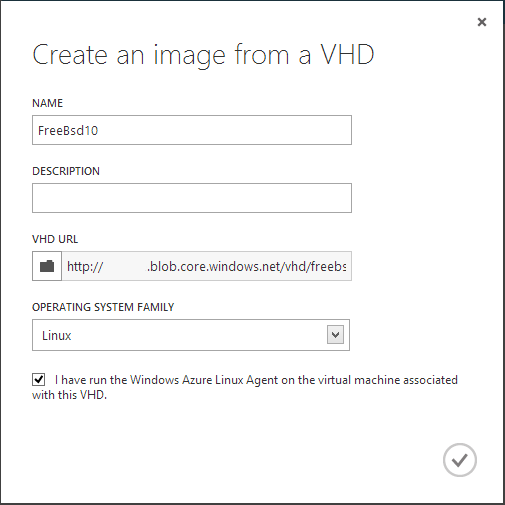
次に、仮想マシンに切り替えて、ディスク/イメージを使用してマシンを作成します。 すべてが動作するはずです。
最初にvmイメージを作成した場合は、それを使用してディスクを作成しないでください。システムにログインすることはできません。 開始されますが、外部からは利用できません。 また、その逆も必要ありません。 近い将来、WALinuxAgent用のポートを作成したいと考えています。
そして、これがMicrosoft Depotの完成した画像です。 私たちは、爪を取り、置きます。
これが、FreeBSDを紺installingにインストールすることのすべての難しさです。